Ако имате доверие на файл, разширение на файл, папка или процес, който е разпознат от Защита в Windows като злонамерен, можете да не позволявате на Защита в Windows да ви предупреждава за или да блокира програмата, като добавите файла към списъка с изключения.
Внимание: Направете това само за файлове, които сте уверени, че са в безопасност. Добавянето на изключение за опасна програма може да изложи вашите системи и данни на повишен риск.
-
Изберете Старт , след което отворете Настройки . Под Защита & поверителност изберете Защита от & заплахи.
-
Под Настройки & защита от вирусиизберете Управлениена настройките и след това под Изключенияизберете Добавяне или премахване на изключения.
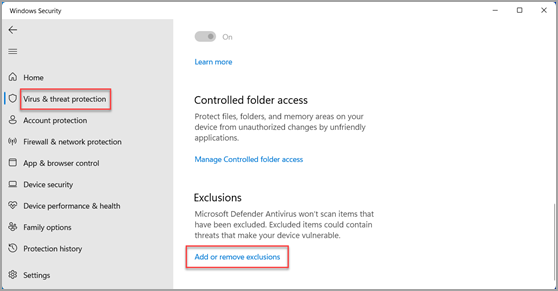
-
Изберете Добавяне на изключениеи след това изберете от файлове, папки, типове файлове или процес. Изключването на папки ще се прилага и за всички подпапки в папката.
-
Отидете на Старт > Настройки > на & защита > Защита в Windows > защита от & заплахи.
-
Под Настройки & защита от вирусиизберете Управлениена настройките и след това под Изключенияизберете Добавяне или премахване на изключения.
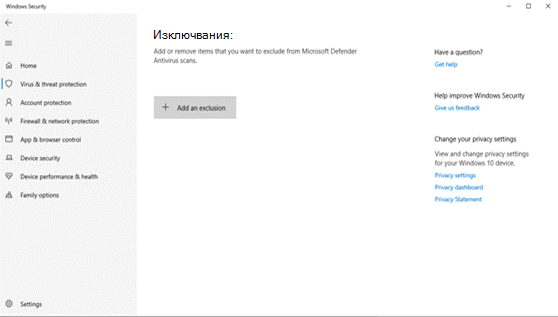
-
Изберете Добавяне на изключениеи след това изберете от файлове, папки, типове файлове или процес. Изключването на папки ще се прилага и за всички подпапки в папката.
Вижте също
Как да добавите файлов тип или изключване на процеса към Защита в Windows










